Ringkasan
Anda dapat menentukan penerima email pemberitahuan anggaran dengan cara berikut:
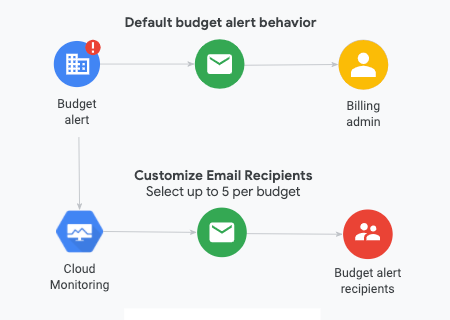
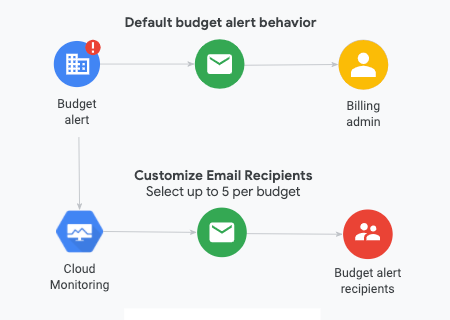
Berbasis peran: Untuk anggaran yang dicakupkan ke akun Penagihan Cloud (atau ke lebih dari satu project dalam akun penagihan), Anda dapat mengirimkan pemberitahuan email kepada Administrator Akun Penagihan dan Pengguna Akun Penagihan di akun Penagihan Cloud target saat aturan nilai minimum pemberitahuan anggaran memicu notifikasi email. Gunakan opsi ini jika Billing Account Administrator dan Billing Account User dapat mengambil tindakan kontrol biaya berdasarkan email pemberitahuan.
Untuk anggaran yang dicakupkan ke satu project, Anda juga dapat mengirim pemberitahuan email ke Project Owner dari (Pratinjau) project anggaran saat aturan nilai minimum pemberitahuan anggaran memicu notifikasi email. Gunakan opsi ini jika Project Owner dapat mengambil tindakan kontrol biaya untuk project mereka berdasarkan email pemberitahuan.
Menggunakan Cloud Monitoring (dijelaskan di halaman ini): Anda dapat menentukan individu lain di organisasi Anda (misalnya manajer project) untuk menerima email pemberitahuan anggaran.
Gunakan opsi ini jika Billing Account Administrator, Billing Account User, dan Project Owner organisasi Anda bukanlah penerima email pemberitahuan yang tepat untuk melakukan tindakan kontrol biaya berdasarkan pemberitahuan. Misalnya, Anda ingin mengirim pemberitahuan email ke developer atau administrator sistem yang bukan Project Owner atau Billing Account Administrator.
Untuk menyesuaikan individu yang akan menerima email pemberitahuan anggaran untuk anggaran tertentu, tautkan notifikasi email Monitoring ke anggaran, lalu pilih hingga lima saluran notifikasi email.
Izin yang diperlukan untuk langkah ini
Untuk menyiapkan saluran notifikasi Cloud Monitoring dan menautkannya ke anggaran Penagihan Cloud, Anda memerlukan peran berikut:
Agar dapat membuat atau mengubah anggaran untuk Akun Penagihan Cloud, Anda memerlukan peran Billing Account Costs Manager atau peran Billing Account Administrator di akun Penagihan Cloud.
Agar dapat membuat atau mengubah anggaran yang dicakupkan untuk project yang Anda miliki (fitur ini dapat ditemukan di Pratinjau), Anda memerlukan peran Project Owner atau peran Project Editor di Google Cloud project.
Untuk membuat atau mengubah saluran notifikasi Cloud Monitoring, Anda harus memiliki peran Monitoring Editor di project tempat Anda membuat saluran notifikasi.
Izin saat menggunakan peran khusus
Jika Anda menggunakan peran khusus untuk memberikan akses, peran Anda harus memiliki izin berikut agar dapat menyiapkan saluran notifikasi Cloud Monitoring dan menautkannya ke anggaran Penagihan Cloud:
Untuk akses level akun penagihan
Untuk membuat anggaran Penagihan Cloud baru agar dapat menautkannya ke saluran notifikasi Cloud Monitoring baru, Anda memerlukan izin khusus ini:
billing.budgets.createdi akun Penagihan Cloud, untuk membuat anggaran baru untuk akun Penagihan Cloud.billing.budgets.getdanbilling.budgets.listdi akun Penagihan Cloud, untuk melihat semua anggaran untuk akun Penagihan Cloud.billing.budgets.updatedi akun Penagihan Cloud, untuk mengubah anggaran yang ada untuk akun Penagihan Cloud.roles/monitoring.editordi project tempat Anda ingin membuat saluran notifikasi.
Untuk mengedit anggaran Penagihan Cloud yang ada agar dapat menautkannya ke saluran notifikasi Cloud Monitoring yang ada, Anda memerlukan izin khusus berikut:
billing.budgets.getdanbilling.budgets.listdi akun Penagihan Cloud, untuk melihat semua anggaran untuk akun Penagihan Cloud.billing.budgets.updatedi akun Penagihan Cloud, untuk mengubah anggaran yang ada.roles/monitoring.viewerdi project yang menyimpan saluran notifikasi.
Untuk akses level project agar dapat mengelola anggaran
Jika memiliki akses terbatas atau tidak memiliki akses ke akun Penagihan Cloud, Anda masih dapat membuat atau mengubah anggaran yang hanya dicakup untuk project yang Anda miliki, satu project dalam satu waktu.
Untuk mengelola anggaran project dan menyesuaikan penerima email pemberitahuan anggaran, Anda memerlukan peran yang mencakup izin khusus berikut:
resourcemanager.projects.getdi project Anda, untuk melihat pengaitan project (seperti akun penagihan yang tertaut) untuk project Anda.billing.resourceCosts.getdi project Anda (opsional), untuk melihat biaya dan penggunaan project Anda.billing.resourcebudgets.readdi project Anda, untuk melihat anggaran satu project dari akun penagihan yang dicakup ke project Anda.billing.resourcebudgets.writedi project Anda, untuk membuat atau mengubah anggaran satu project yang dicakup ke project Anda.roles/monitoring.editordi project tempat Anda ingin membuat saluran notifikasi, atauroles/monitoring.viewerdi project yang menyimpan saluran notifikasi.
Izin yang diperlukan untuk penerima email pemberitahuan anggaran
Saat Anda memilih saluran notifikasi email Cloud Monitoring untuk menyesuaikan siapa yang menerima email pemberitahuan (selain Administrator Akun Penagihan, Pengguna Akun Penagihan, atau Pemilik Project), alamat email yang Anda tentukan akan dikirimkan email pemberitahuan anggaran saat aturan nilai minimum memicu pemberitahuan.
Email pemberitahuan anggaran berisi link penting untuk anggaran sehingga Anda dapat melihatnya dengan cepat dan mengambil tindakan yang sesuai. Individu yang Anda tentukan untuk menerima email pemberitahuan menggunakan saluran notifikasi email mungkin tidak memiliki izin yang sesuai untuk melihat anggaran Penagihan Cloud di konsolGoogle Cloud .
Jika Anda ingin penerima email pemberitahuan dapat melihat anggaran, penerima email memerlukan izin di akun Penagihan Cloud (untuk melihat anggaran level akun penagihan) atau di project anggaran (untuk anggaran satu cakupan project).
- Untuk anggaran level akun penagihan, setidaknya, pastikan penerima email telah ditambahkan ke peran Billing Account Viewer di akun Penagihan Cloud yang memiliki anggaran tersebut.
- Untuk anggaran dengan satu cakupan project, setidaknya, pastikan penerima email telah ditambahkan ke peran Project Viewer di project anggaran (Pratinjau).
Lihat Melihat daftar anggaran untuk mengetahui informasi tambahan.
Tentang izin Google Cloud
Untuk mengetahui informasi izin Penagihan Cloud selengkapnya, lihat:
- Ringkasan kontrol akses Penagihan Cloud
- Membuat peran khusus untuk Penagihan Cloud
- Memahami peran Identity and Access Management bawaan untuk Penagihan Cloud
Untuk mengetahui informasi selengkapnya tentang izin project Google Cloud , lihat:
Menyiapkan dan mengaktifkan notifikasi email Cloud Monitoring
Untuk menyesuaikan alamat email yang akan menerima notifikasi peringatan anggaran, tautkan saluran notifikasi ke anggaran Anda.
Sebelum memulai: membuat saluran notifikasi email
Anda harus membuat saluran notifikasi email di Cloud Monitoring.
Untuk pemberitahuan anggaran Penagihan Cloud, Anda harus mengonfigurasi Saluran notifikasi email. Jenis saluran notifikasi lainnya tidak didukung.
Jika Anda sudah menyiapkan saluran notifikasi email yang ingin digunakan, lewati langkah ini dan tautkan saluran notifikasi ke anggaran Anda.
Menautkan anggaran ke saluran notifikasi email
Setelah membuat saluran notifikasi email, ikuti langkah-langkah berikut untuk menautkan anggaran ke saluran tersebut:
Anda dapat login ke halaman Anggaran & pemberitahuan di bagian Penagihan di konsol Google Cloud menggunakan prosedur yang sesuai dengan level akses Anda ke akun Penagihan Cloud:
Pengguna dengan izin Akun Penagihan Cloud Hanya pengguna yang memiliki izin level project (Pratinjau) Jika memiliki izin akun Penagihan Cloud, Anda dapat memilih dari daftar akun penagihan yang sudah Anda miliki izin aksesnya.
Login ke halaman Anggaran & pemberitahuan di konsol Google Cloud .
Buka Anggaran & pemberitahuan- Di layar perintah, pilih akun Penagihan Cloud
yang ingin Anda kelola anggarannya.
Halaman Anggaran & pemberitahuan akan terbuka untuk akun penagihan yang dipilih.
Jika hanya memiliki izin project, tetapi tidak memiliki izin untuk akun Penagihan Cloud project, Anda harus memilih project sebelum membuka bagian Penagihan.
Login ke dasbor konsol Google Cloud , lalu pilih project.
Buka Google Cloud konsol- Pilih project yang ingin Anda kelola anggarannya.
- Selanjutnya, buka Penagihan: Buka Menu
navigasi konsol, lalu
pilih Penagihan. Google Cloud
Jika Anda diminta untuk memilih akun penagihan yang ingin Anda lihat dan kelola, klik Buka akun penagihan tertaut untuk melihat akun penagihan yang ditautkan ke project yang Anda pilih.
Halaman Ringkasan Penagihan akan terbuka untuk akun penagihan yang dipilih.
- Di bagian Pengelolaan biaya di menu navigasi Penagihan, pilih Anggaran & pemberitahuan.
Jika perlu, buat anggaran dan tetapkan aturan nilai minimum pemberitahuan. Atau, untuk mengedit anggaran dan aturan pemberitahuan yang sudah ada, klik nama anggaran.
Di bagian Tindakan, di Kelola notifikasi, pilih Tautkan Memantau notifikasi email ke anggaran ini.
Dari menu Pilih project, pilih project yang berisi saluran notifikasi email.
Di bagian Saluran Notifikasi, pilih hingga lima saluran notifikasi yang ada, atau klik Kelola saluran notifikasi untuk mengedit atau membuat notifikasi email saluran sesuai permintaan.
- Jika mengedit anggaran, Anda bisa menautkan saluran notifikasi baru atau membatalkan tautan saluran email yang dipilih sebelumnya menggunakan kotak centang di samping nama saluran.
- Jika saat mengedit anggaran Anda tidak lagi dapat melihat saluran notifikasi email yang sebelumnya ditautkan ke anggaran, hal ini mungkin karena saluran notifikasi telah dihapus dari project. Untuk mempelajari lebih lanjut cara melihat, mengedit, atau menghapus saluran notifikasi, buka Opsi notifikasi.
Klik Simpan.
Jaminan pengiriman notifikasi Cloud Monitoring
Setelah membuat anggaran dan menautkannya ke saluran notifikasi email Cloud Monitoring, Anda akan menerima email seperti yang dijelaskan di sini:
- Mungkin proses ini memakan waktu beberapa jam hingga Anda menerima email pemberitahuan pertama.
- Notifikasi email hanya dikirim jika dipicu oleh aturan nilai minimum.
- Jika akun Penagihan Cloud tidak memiliki penggunaan, tidak akan ada notifikasi email yang dikirim.
- Jika pengiriman gagal karena kesalahan konfigurasi saluran notifikasi, Anda tidak akan menerima notifikasi.
- Pengiriman akan gagal jika saluran notifikasi sudah tidak ada.

